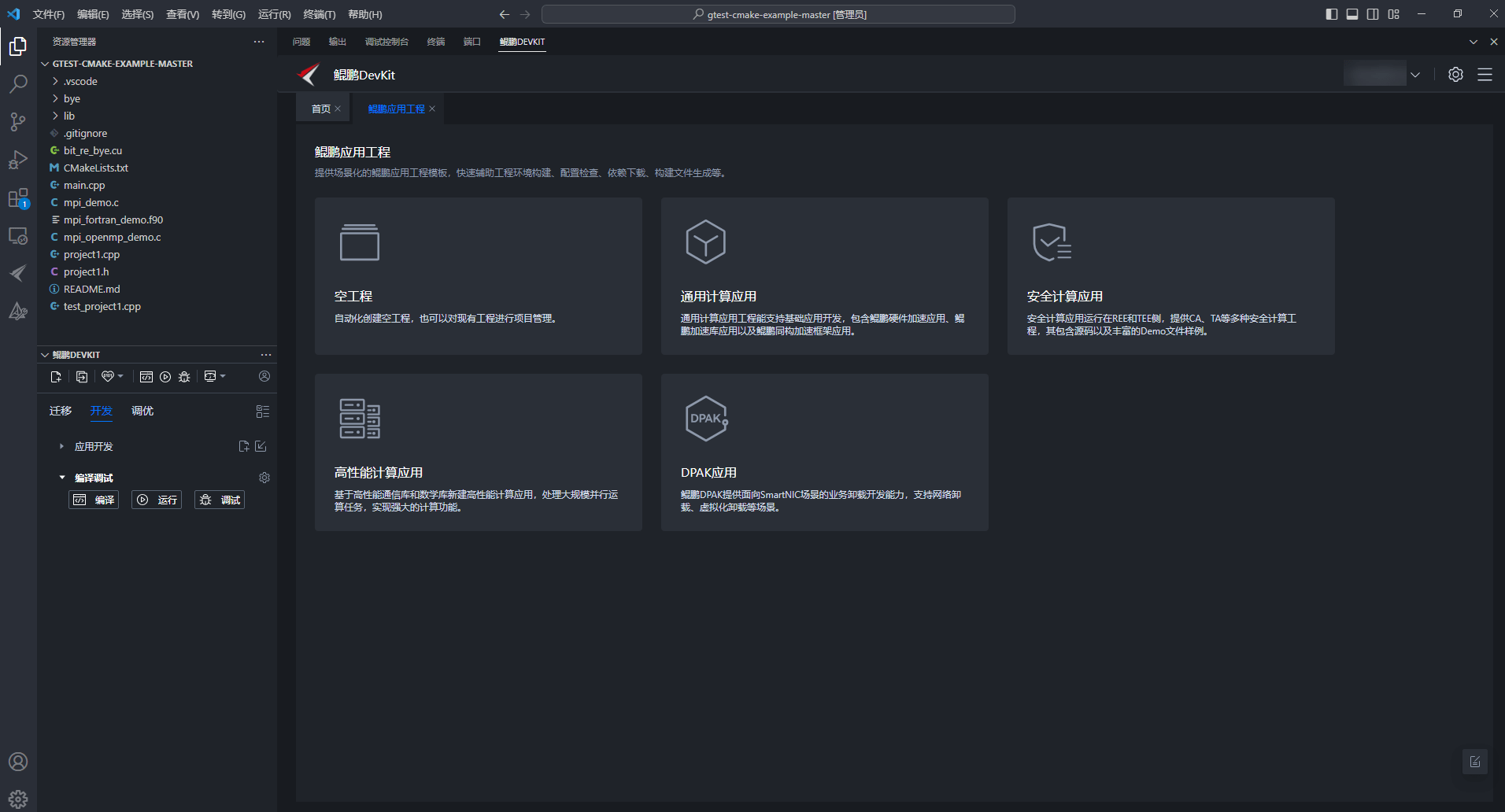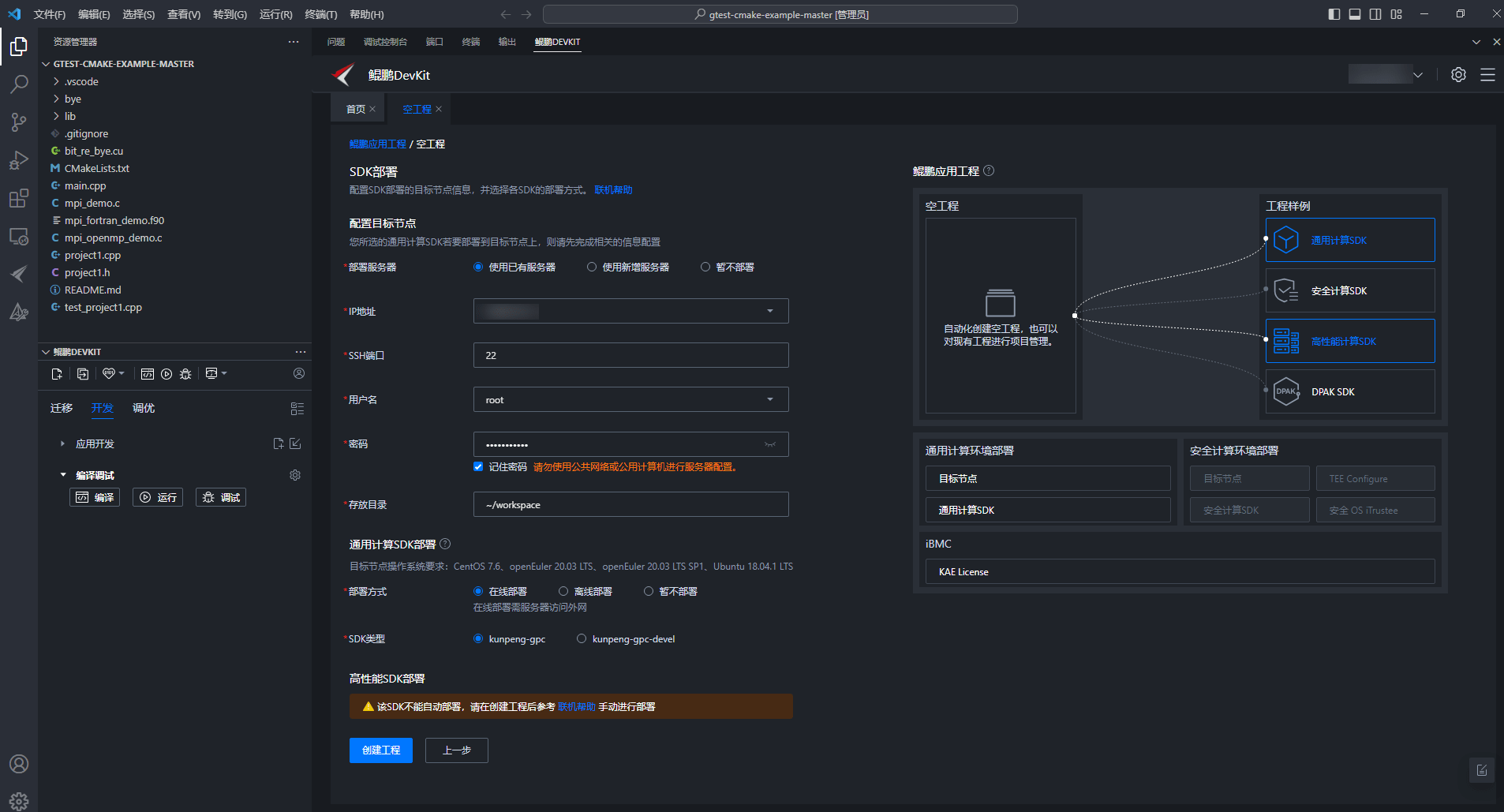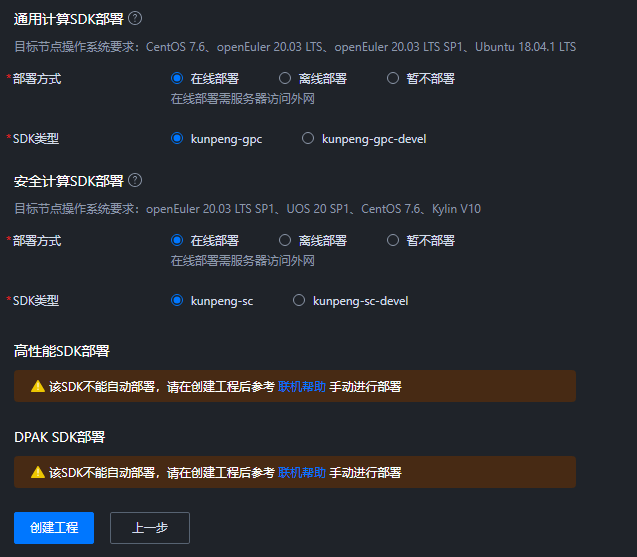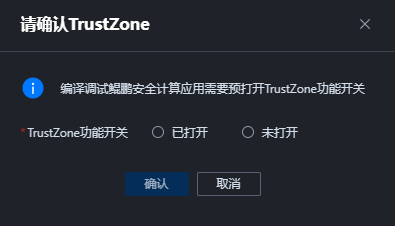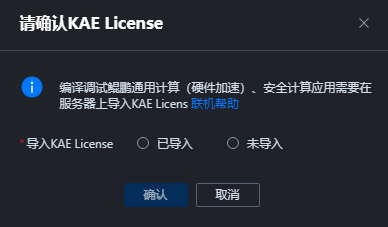空工程
自动化创建鲲鹏空工程,也可以对现有工程进行项目管理。
前提条件
已安装应用开发工具。
操作步骤
- 单击左侧树快捷功能区
 按钮,或者单击应用开发区域右侧的
按钮,或者单击应用开发区域右侧的 按钮,打开“鲲鹏应用工程”页面,如图1所示。
按钮,打开“鲲鹏应用工程”页面,如图1所示。 - 单击“空工程”,打开“空工程”页面,提供两种创建方式进行选择,选择“新建空工程”方式,单击“下一步”。图2 新建空工程
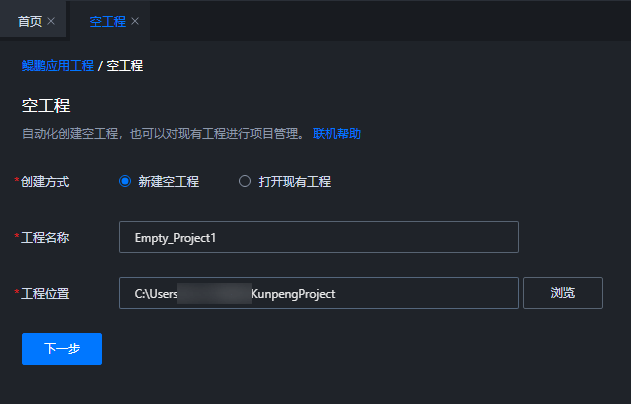 图3 打开现有工程
图3 打开现有工程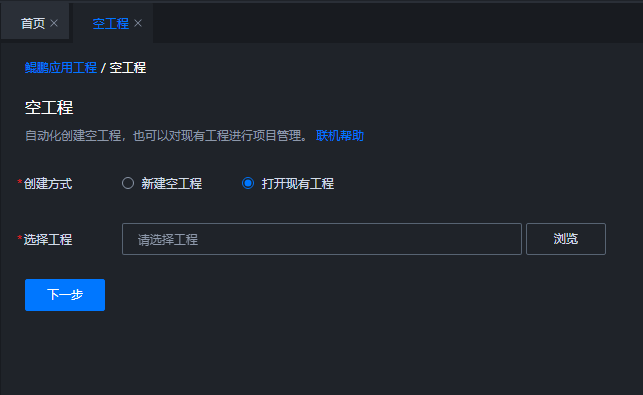

- 选择“打开现有工程”方式打开的工程,若该工程已存在对应
SDK 的样例代码,选择SDK时这些样例所对应的SDK无法取消 。 - 提供空工程管理能力,右击工程文件夹选择“【鲲鹏】工程管理”,打开空工程页面并自动填充工程所在路径。
- 选择“打开现有工程”方式打开的工程,若该工程已存在对应
- 选择需要进行部署的SDK。
- 不选择SDK,单击“创建工程”,创建鲲鹏空工程,创建成功后单击“打开工程”可直接在本窗口打开。
- 选择SDK,可选择一个或多个SDK,单击“下一步”。
图4 不选择SDK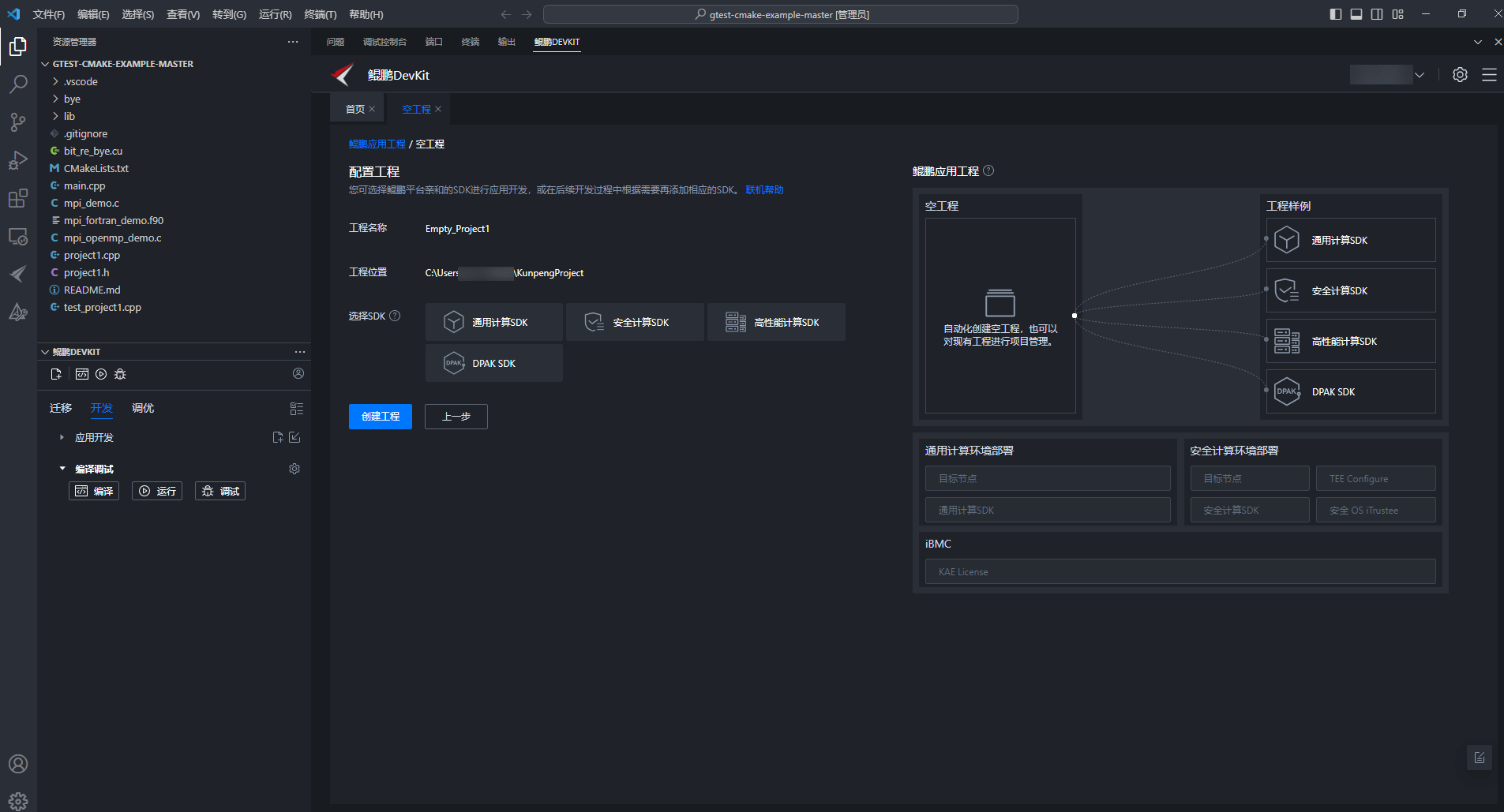 图5 选择SDK
图5 选择SDK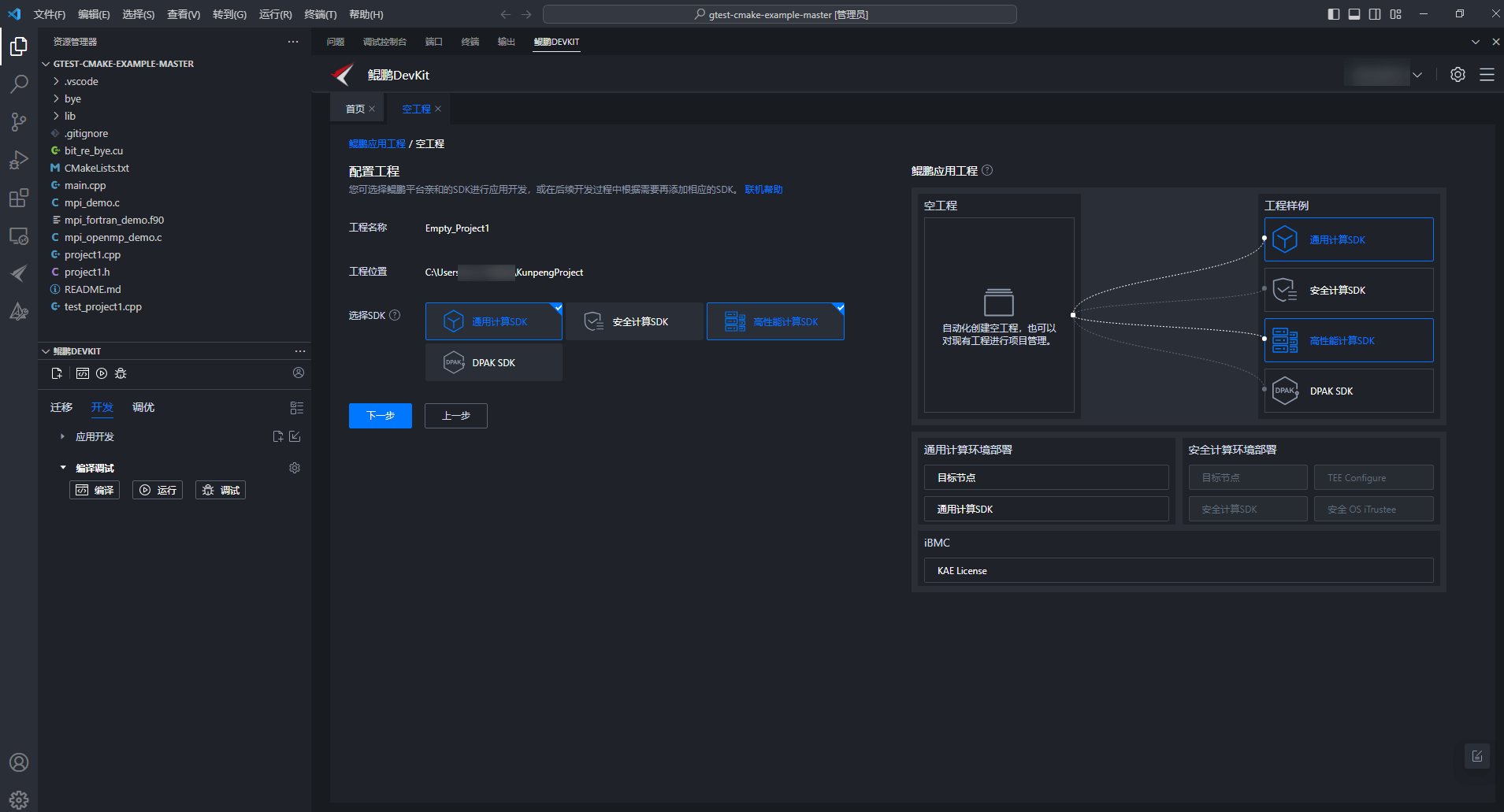
表1 空工程配置参数说明 参数
说明
创建方式
创建方式可选:
- 新建空工程
- 打开已有工程
工程名称
默认生成一个工程名称,格式为“Empty_ProjectN”,可修改。
新建空工程的名称。
说明:- N为递增的数字,从1开始。
- 工程名称只能由字母、数字、“.”、“-”、“+”、“()”和“_”组成,长度为1~64个字符且不能以“.”开头。
工程位置
默认生成一个工程位置,格式为“C:\Users\username\KunpengProject”,可修改。
空工程的存储路径。
选择工程
在本地选择打开现有工程的路径。
选择SDK
SDK可选择:
- 通用计算SDK
- 安全计算SDK
- 高性能计算SDK
- DPAK SDK
- 数据IO SDK
- 数据压缩SDK
- 分布式应用SDK
说明:
创建工程时将在本地工程中提供所选SDK对应的样例代码,并在后续步骤中可选择在服务器上部署相应的SDK。
选择不同的SDK,页面显示的部署配置项也不一样,页面提供通用计算SDK和安全计算SDK的自动化部署功能,高性能计算SDK和DPAK SDK的部署操作请参见安装&卸载HPC SDK和安装DPAK SDK。
部署服务器
部署服务器可选择:
- 使用已有服务器
- 使用新增服务器
- 暂不部署
说明:- 选择“使用新增服务器”添加的服务器会自动添加到目标服务器管理中。
- 选择“暂不部署”将默认不部署SDK。
IP地址
允许进行操作的服务器IP地址。
SSH端口
目标节点的SSH端口号。
用户名
允许进行操作的目标节点用户。
密码
目标节点用户名密码。
记住密码
勾选后可记住当前服务器用户名密码。
存放目录
目标节点存放目录。
说明:工具会读写存放目录下的内容,避免造成用户内容丢失,建议使用空目录。
- 若要部署通用计算SDK、安全计算SDK或者部署其他SDK,需要先配置目标节点信息,配置时可以使用已有服务器或使用新增服务器,新增服务器需要输入IP地址、SSH端口、用户名、密码和存放目录,选择暂不部署将默认不部署SDK。如图6所示。
- 部署SDK时可选择不同的部署方式,比如在线部署、离线部署或暂不部署,如图7所示。

选择的SDK已在目标节点上部署,或当前节点环境不支持(如OS版本不匹配),或当前暂不需要编译调试等情况下,可以选择暂不部署。
- 参数配置完成后,单击“创建工程”,还需确认安全计算SDK和通用计算SDK弹框信息,如图8、图9所示,确认后创建鲲鹏空工程。
- 工程创建过程中,会验证右侧框架中对应的模块内容,若在验证页面中单击“终止配置”,在弹框中确认终止,将会终止当前验证过程;在弹框中取消终止,将会返回验证页面,继续进行验证。验证成功后右边模块内容会显示为绿色,验证失败会显示为红色。图10 终止配置
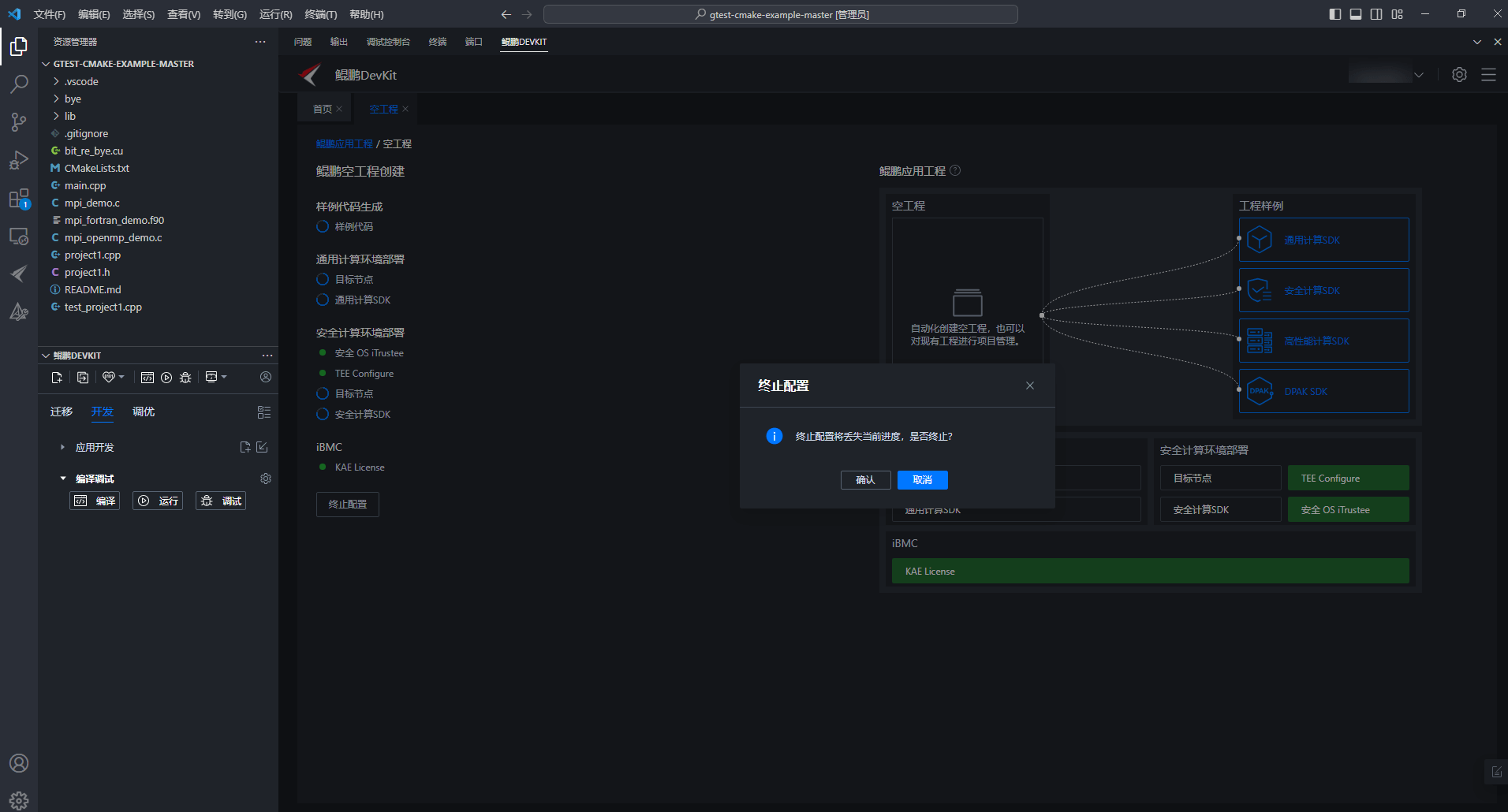 图11 工程创建成功
图11 工程创建成功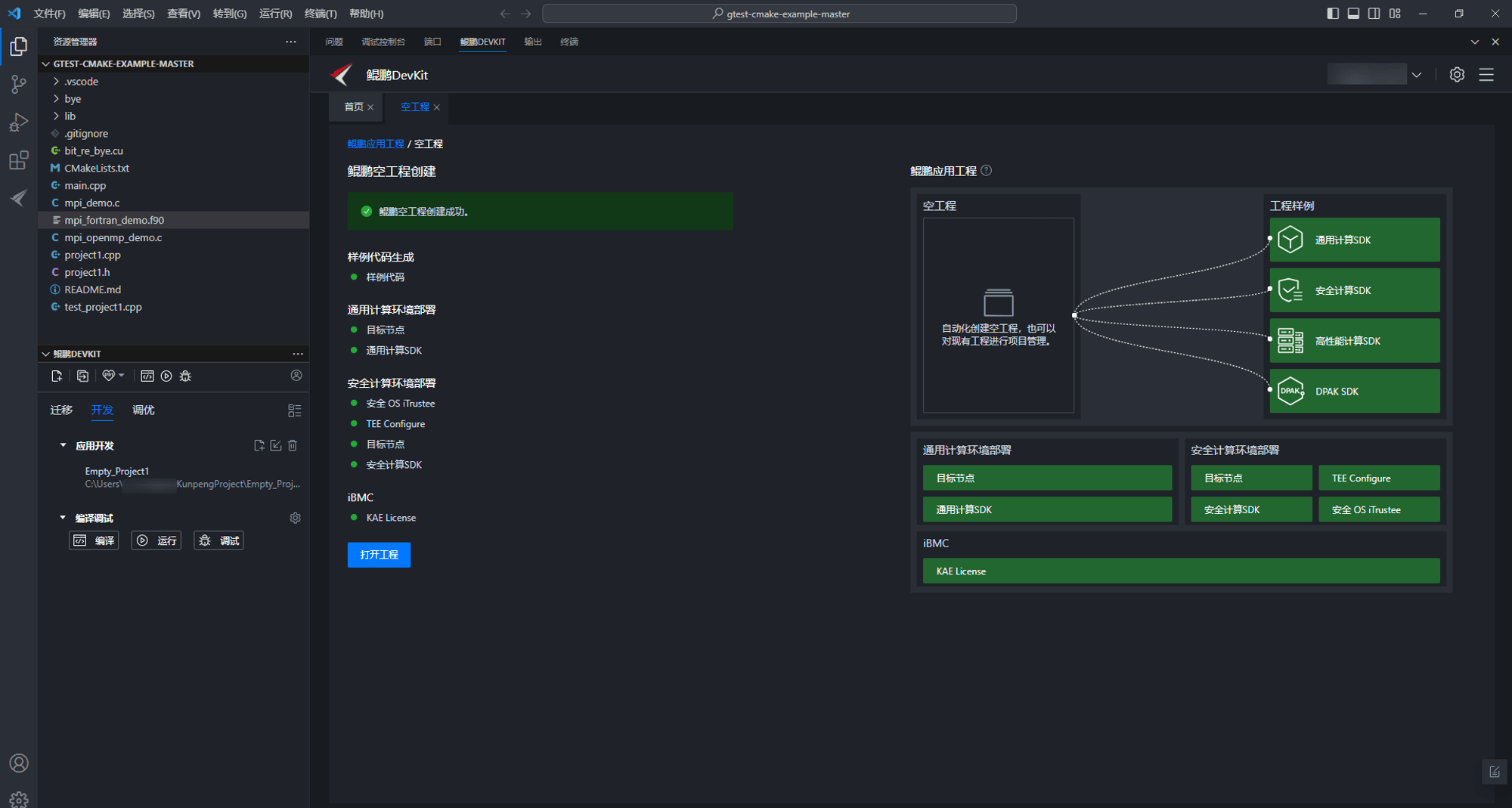 图12 工程创建失败
图12 工程创建失败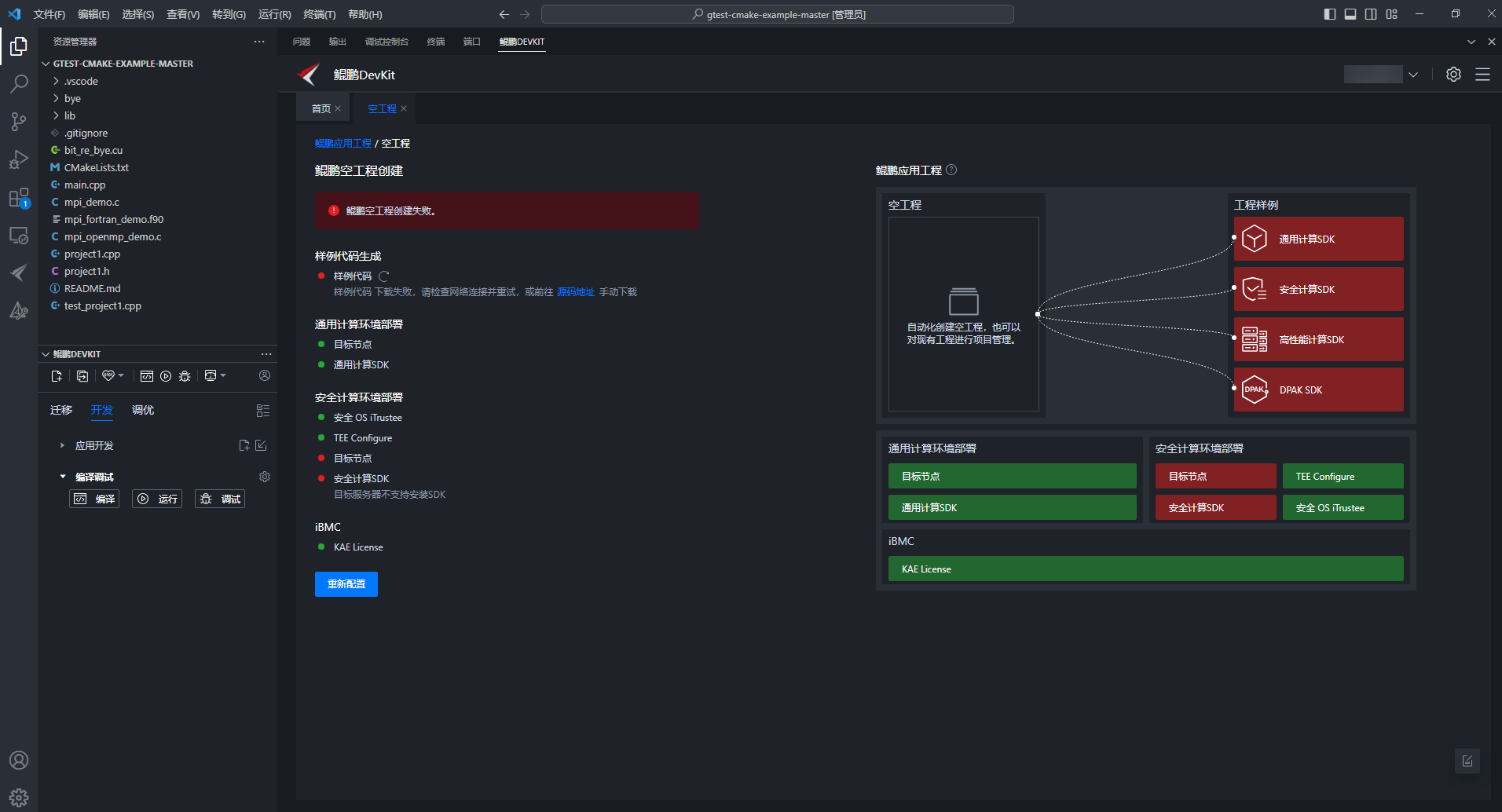
- 空工程创建成功后,单击“打开工程”,可直接在本窗口打开工程。图13 查看空工程
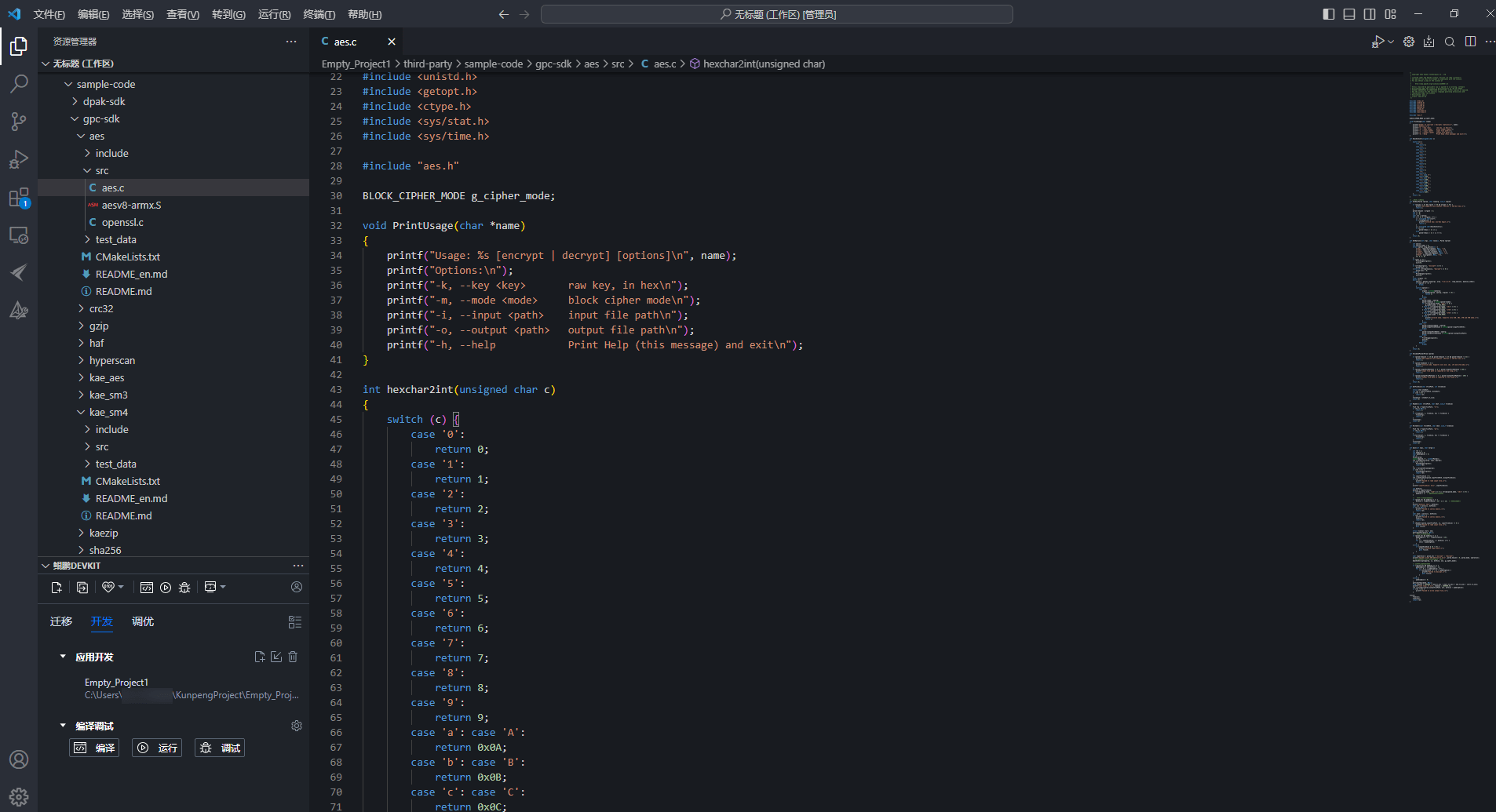

创建成功后的工程可使用编译调试工具进行编译、运行和调试。
父主题: 应用开发工具